Sådan indstilles Reddit-baggrunde som baggrund på pc og Android automatisk

At indstille dine Reddit-baggrunde som baggrund vil ikke påvirke brugen af webstedet, men vil hjælpe med din oplevelse, mens du surfer.
Brevfletning er en funktion i Microsoft Office. Det gør det muligt for brugere at sende massebeskeder. Du kan skrive en besked ved hjælp af Microsoft Office og derefter sende den til mange personer på samme tid.
Brevfletning sparer dig for at skulle sende separate e-mails for hver eneste kontakt ved at bruge Microsoft Outlook til at sende masse-e-mails. Det lyder måske kompliceret, men når du først ved, hvordan man bruger brevfletning, er det ret nemt.
Selvom det generelt er en nyttig funktion, er der flere ulemper ved brug af Word-e-mail-fusion.
Det er tilrådeligt, at du får adgang til hvilke e-mails, du vil kunne flette uden tab i kvalitet og information, og som skal være skræddersyet til enten privat eller erhvervskorrespondance.
Fordele
– Hurtigere
– Nemmere leadretention
– Send flere data
– Bedre sporing
Ulemper
– Mindre personalisering
– Ikke-adaptiv formatering
– Øget mulighed for fejlafsendelse
Du får MS Word i enhver MS Office-pakke. Du kan købe et aktiveringskort til hos Amazon og få det sendt med posten. Koden fungerer for både Windows- og MacOS-brugere.
Du kan skrive din besked i Microsoft Word. Microsoft Word er en del af Microsoft Office. Følg nu disse trin for at sende en masse-e-mail.
1. Åbn Microsoft Word fra dit skrivebord. Du kan også åbne Microsoft Office fra programmenuen. Vælg nu Microsoft Word fra Microsoft Office-programlisten.
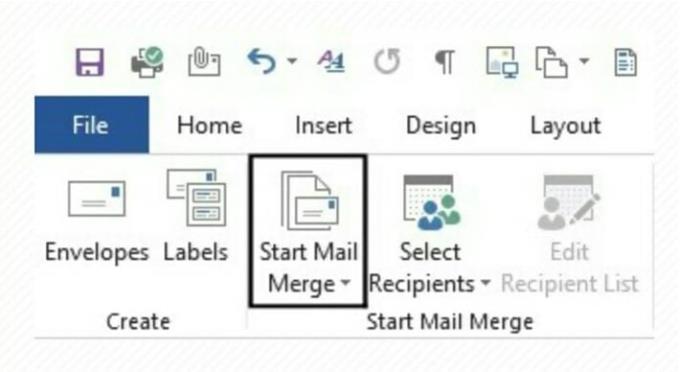
2. Klik på Filer, klik nu på Start brevfletning.
3. Vælg E-mail-besked fra de givne muligheder .
4. Microsoft Word vil give dig e-mail-grænseflade. Dokumentet har ingen margener i modsætning til et almindeligt dokument.
5. Følg det almindelige e-mail-format. Indtast åbningshilsnerne og brødteksten i din e-mail.
6. Du kan også inkludere din e-mail-signatur. Til dette formål skal du kopiere din e-mail-signatur fra Microsoft Outlook.
7. Mail Merge giver dig også mulighed for at tilføje personligt indhold i din e-mail.
Dernæst skal du samle din modtagerliste til din e-mail. Du kan gemme din liste som et Microsoft Word-dokument eller gøre den til en Microsoft Excel-fil. Alle Windows-understøttede dokumentfremstillingsprogrammer vil fungere.
Du kan også bruge brevfletningsguiden til at oprette en modtagerliste. Følg nu disse nemme trin for at tilføje dine modtagere:
1. Klik på knappen Modtager på fanen Brevfletning.
2. Klik nu på Indtast en ny liste. Du kan også tilføje din allerede eksisterende modtagerliste.
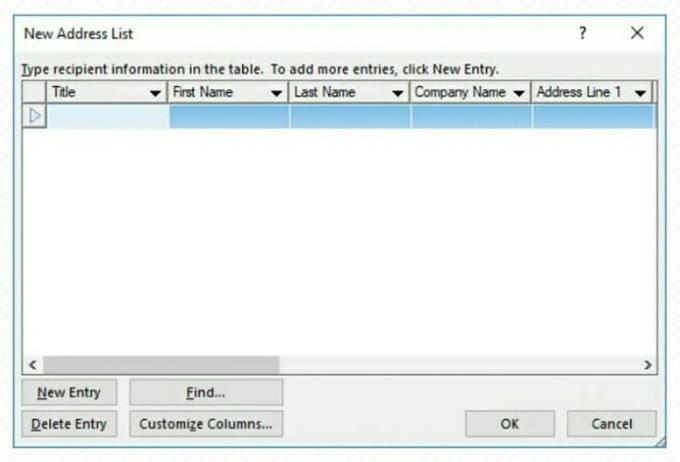
3. I vinduet med modtagerlisten kan du tilføje relevante oplysninger. Gerne firmanavn og adresse.
4. Brug knappen Tilpas Du kan ekskludere de uønskede felter. Funktionen Omdøb er også tilgængelig. Gem dine ændringer i adresselisten. Din nyoprettede adresseliste vil gå i mappen Mine dataressourcer med . mdb
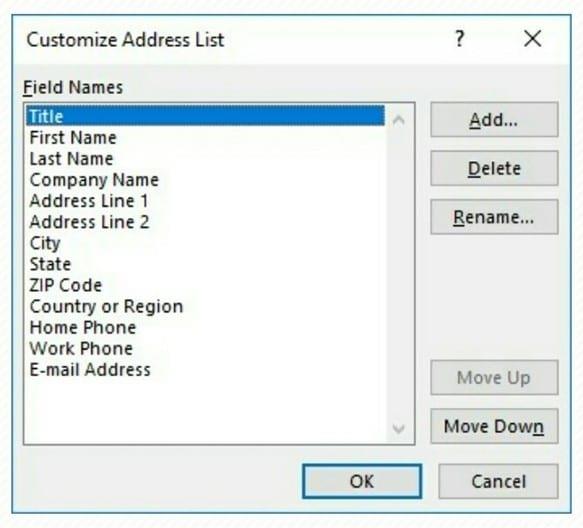
5. Klik på Ok for at gemme dit arbejde.
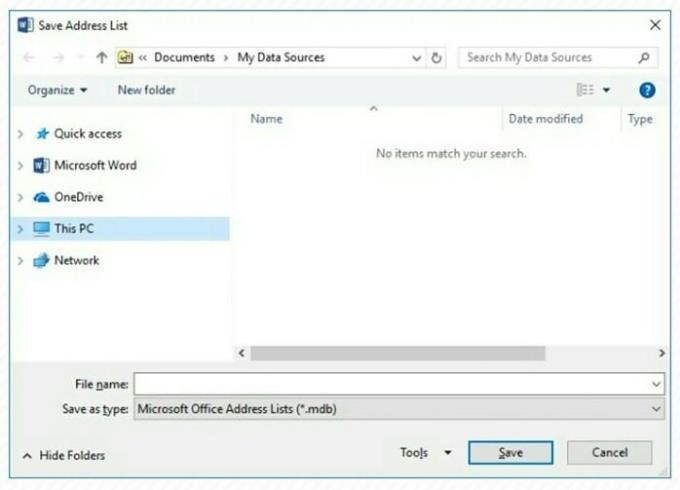
Nu hvor du har skrevet din e-mail og din modtagerliste færdig, skal du følge disse trin for at fuldføre brevfletningen.
1. Vælg indstillingen Brevfletningsfelt for at se rullemenuen. Vælg de påkrævede felter fra listen.
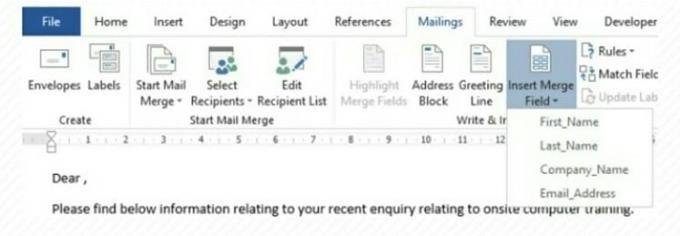
2. Nu vil du se en liste over feltkoder på din skærm. De vil se sådan ud <> . Håndter ikke disse felter forkert.
3. Du kan se den faktiske e-mail-tekst i
4. Vælg indstillingen Udfør og flet på fanen post. Nu er din e-mail klar til at blive sendt.
5. Klik på Ok i den sidste dialogboks for at fuldføre brevfletningen.
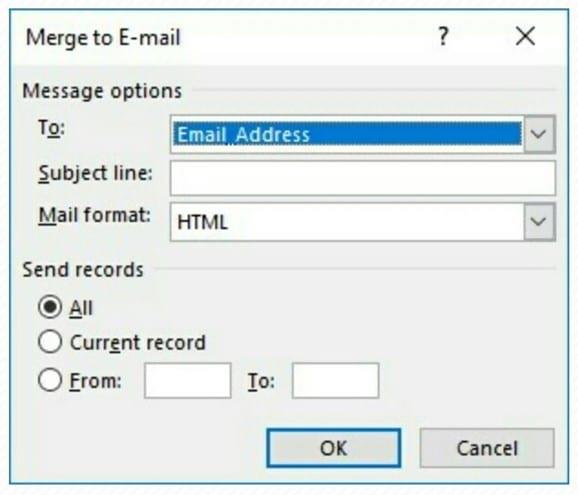
Så enkelt er det. Du er klar til at sende en e-mail til en stor gruppe af modtagere. Du kan til enhver tid se dine e-mails.
At indstille dine Reddit-baggrunde som baggrund vil ikke påvirke brugen af webstedet, men vil hjælpe med din oplevelse, mens du surfer.
Microsoft har annonceret, at januar 2020 vil markere afslutningen på livet for Windows 7, hvilket betyder, at officiel support til produktet ikke længere vil fungere.
Det er et velkendt faktum, at de fleste af de apps, der ejes af Facebook, nu har en "Stories"-funktion. Den er også til stede på WhatsApp i form af "WhatsApp-status". Desværre må de fleste brugere ty til at tage et skærmbillede.
Vi udforsker funktionerne i Office 365 eller Office 2019 og afgør, om det er det rigtige køb.
Med Windows 10 kan du øjeblikkeligt få adgang til de programmer eller programmer, du har brug for, ved at fastgøre dem til proceslinjen.
Windows 10 er den seneste tilføjelse til Windows-familien, og det var Microsofts mål, da det udviklede det opdaterede OS for at gøre det sikrere og mere sikkert.
Windows 10 kommer med mange nye funktioner, men af dem alle er Cortana en af de bedste. Du kan endda bruge den til at lukke din pc ned.
Hvis du er teknisk kyndig, kan du bruge disse instruktioner til at installere One UI Beta på Galaxy Note 9, S9 og S9 Plus.
Animojis var en af de mest omtalte funktioner på iPhone, da Animojis blev lanceret, men de har været begrænset til kun iPhone X fra nu af. Der er dog en måde at få noget sammenligneligt på din Android-enhed.
At få løst opgaver uden afbrydelse er altid tilfredsstillende. Konstante distraktioner kan være frustrerende og irriterende. Det samme gælder for arbejde på skærmen. Gentagne annoncer dukker op
Især i arbejdspladssituationer bør du kende vigtige genveje i Microsoft Outlook for at gøre dit arbejde nemmere, og så du kan løse eventuelle opgaver hurtigere.
I gamerens verden betragtes Windows som en af de bedste platforme at bruge. Windows 10 får flere opdateringer hvert år, der forbedrer pc-spil med speciel softwareoptimering.
Det er almindeligt forstået, at en af hovedforskellene mellem en iPhone og en Android er, at Android-telefoner ikke kan bruge iMessage. Grunden til, at folk antager, at iMessage ikke er en mulighed
Flere Android-brugere kan have deres eget rum med deres egne apps og data på deres enheder. Sådan sætter du det hele op.
Windows 10 er et Microsoft-operativsystem, der blev lanceret i 2015. Det er et af Microsofts mainstream-operativsystemer. Windows 10-brugere modtager softwareopdateringer fra tid til anden. Disse opdateringer forsøger at forbedre Windows 10s driftskapacitet, men den overordnede fremtid er ikke klar, og selv dem, der er fortrolige med Microsoft-produkter, er ikke helt sikre på, hvad der venter forude for OS.
Akronymet NFC står for Near Field Communication. Som navnet antyder, muliggør den kommunikation mellem kompatible enheder, der er inden for tæt rækkevidde.
Hvis du er Windows-bruger, støder du muligvis på den sorte pil. Du kan se den sorte pil i alle versioner af Windows i Enhedshåndtering. Hvad mener de?
Android Pie, også kendt som Android 9 Pie, er den seneste version af Android OS. Den blev første gang lanceret i 2018, og opdateringen er tilgængelig til næsten alle nye Android-telefoner.
Android-telefoner bruger et af de bedste og mest stabile operativsystemer, der findes, men nogle gange kan dette operativsystem forårsage problemer. Hvis du føler, at der er noget galt, kan du prøve at genstarte enheden i fejlsikret tilstand for at se, om det løser problemet.
Vi undersøger, om en opgradering til Microsoft Office 2019 er det værd med denne anmeldelse af produktet.
Bruger du stadig Windows Live Mail til Hotmail eller andre e-mails? Læs her, hvordan du importerer Outlook-kontakter til Windows Live Mail desktop-app.
Lær hvordan du kan forhindre e-mailmodtagere fra at kunne videresende en e-mail i Microsoft Outlook.
Vil du have adgang til din Yahoo Mail direkte fra din Outlook-konto? Lær hvordan du tilføjer Yahoo Mail til Outlook 2021, 2019 og 2016.
Denne tutorial viser dig to måder, du kan tilføje brugerdefinerede ord til Microsoft Word-ordbogen.
En vejledning der viser, hvordan du får Microsoft PowerPoint 365 til at afspille dit diasautomatik ved at indstille fremadskridning af dias tidsindstillinger.
Vi viser dig detaljerede trin til, hvordan du tilbagekalder en e-mail besked sendt fra Microsoft Outlook 365.
Vi tilbyder flere løsninger til at løse et almindeligt problem, når du forsøger at forhåndsvise vedhæftede filer i Microsoft Outlook med denne guide.
En vejledning, der viser, hvordan du aktiverer eller deaktiverer Microsoft Outlook tilføjelsesprogrammer (plug-ins).
Tag fat på de fire mest almindelige Microsoft OneDrive problemer med denne samling af løsninger for at få din cloud-lagring til at fungere ordentligt.
Vi viser dig et trick, du kan bruge til nemt at eksportere alle dine Microsoft Outlook 365-kontakter til vCard-filer.























